系统之家Win10系统下载 - 系统之家官网
时间:2019-03-06 16:52 来源:系统之家官网 作者:huahua
打开电脑上的常用浏览器搜索“Easy Recovery?数据恢复软件”,随后将软件下载安装至电脑上,之后运行打开软件,界面上有六种的恢复选项,这里根据实际情况选择“硬盘分区损坏/丢失”选项。
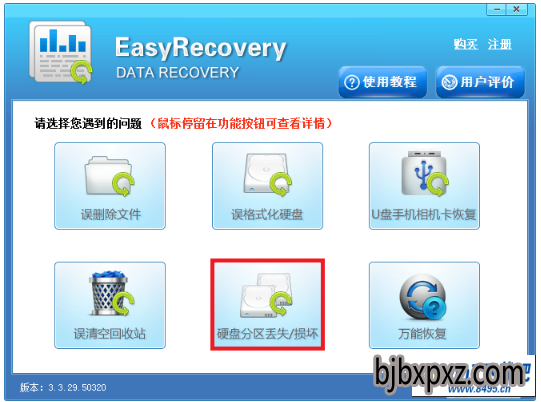
之后界面上就显得有整个硬盘的信息了,粗略查看之后点击右下角的“下一步”按钮,软件就开始了对硬盘进行深度的扫描操作了,扫描完整个硬盘需要一定的时间,请耐心等待扫描完成。
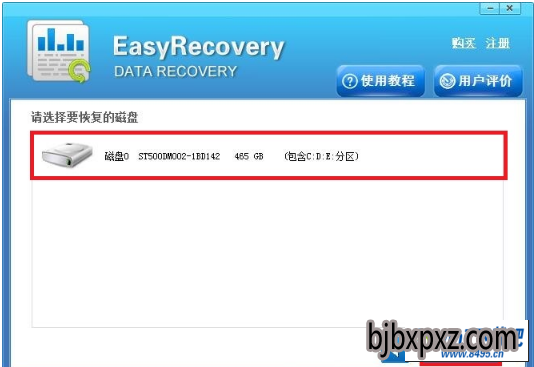
扫描完成之后,点击界面左侧的文件格式列表,右侧就显示有具体的文件信息了,在其中找到需要的文件勾选上,之后点击“下一步”按钮。
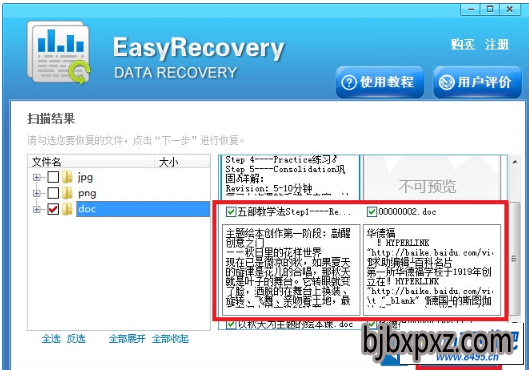
通过点击“浏览”按钮自定义选择好恢复后文件所需的存储位置之后,点击“下一步”按钮,软件就开始恢复选中的文件了,恢复完成之后可前往查看结果。
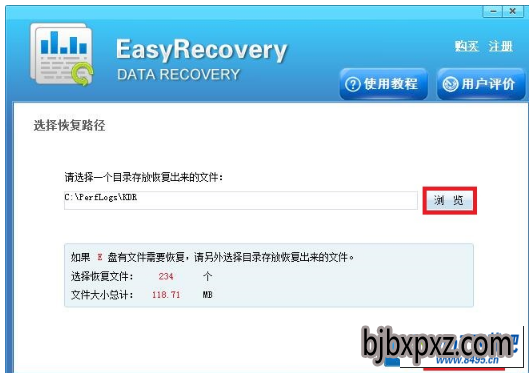
相关文章
热门教程
热门系统下载
友情链接: